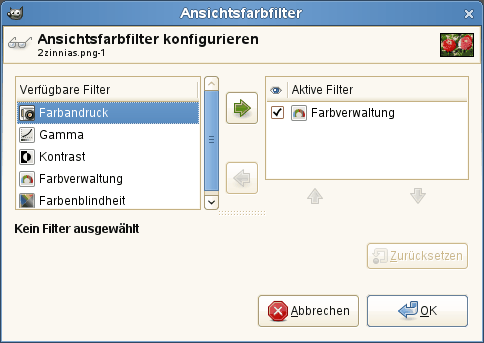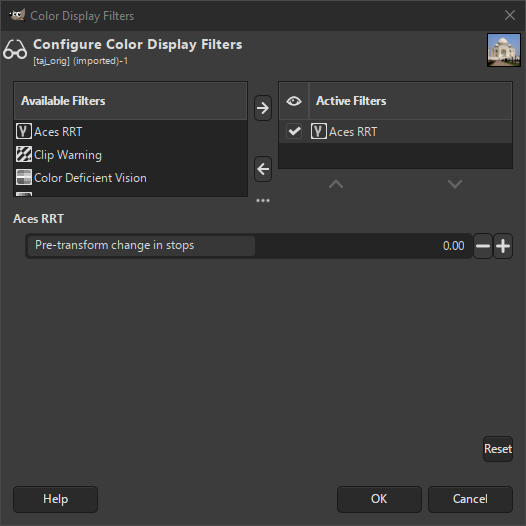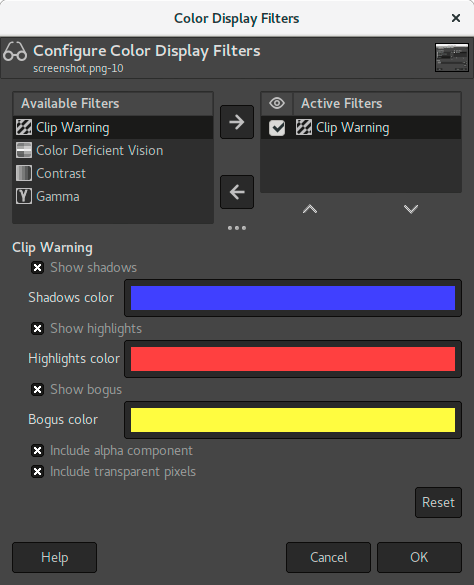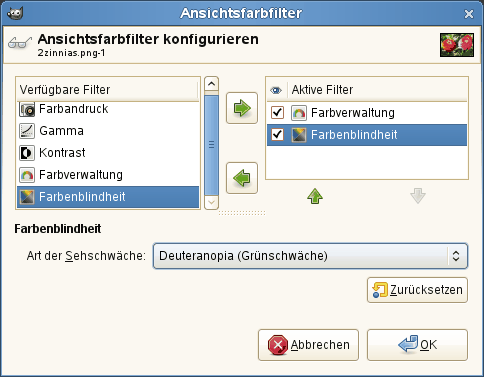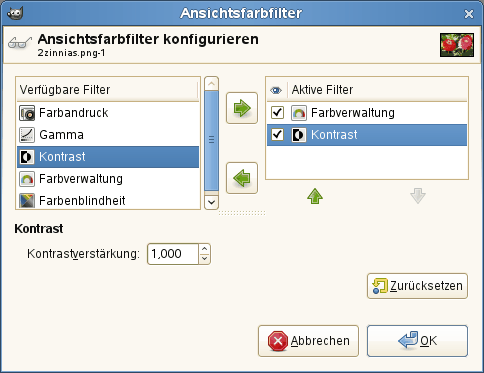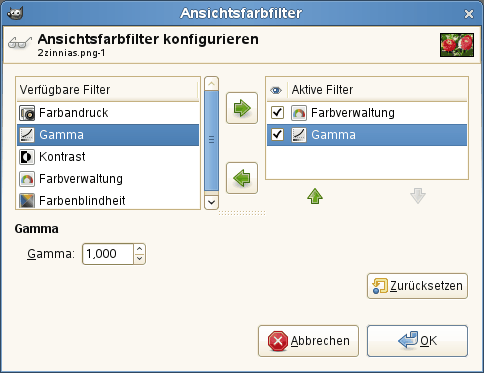This command shows a dialog window when executed. This window can be used to manage the display filters and their options. Display filters are not to be confused with the filters in the -menu. Display filters do not alter the image data, but only one display of it. You can imagine display filters like big panes before your screen. They change your perception of the image. This can be useful for things like soft-proofing prints, controlling the color management but also simulation of color deficient vision.
This dialog has two small selectboxes. The left selectbox displays the Available Filters. You can move a filter to the right selectbox by selecting it and clicking on the button. The Active Filters window on the right displays filters you have chosen and which will be applied if the adjacent box is checked. You can move filters from the right selectbox to the left selectbox by using the button. If you select a filter by clicking on its name, its options are displayed below the two selectboxes.
-
Simulation of deficient vision (Abschnitt 5.12.5, „Farbenblindheit (Farbenfehlsichtigkeit)“; Abschnitt 5.12.6, „Kontrast“)
-
Digital photography helper (Abschnitt 5.12.4, „Clip Warning“)
-
Others (Abschnitt 5.12.7, „Gamma“)
ACES (Academy Color Encoding Specification) is a specification that defines a color encoding system created to standardize how color is managed to create an accurate color workflow. Within that standard, a RRT (Reference Rendering Transform) converts the colors from the ACES color space to the used color space in your image.
This filter allows to visualize underexposed and overexposed areas of a photo with user-configurable colors. For now, it’s mostly geared towards images where colors are stored with floating point precision. You will mostly benefit from this, if you work on 16-/32-bit per channel float images such as EXR and TIFF.
- Show shadows
-
Enable visualization for underexposed pixels (less than 0 in 32-bit float mode).
- Shadows color
-
User-configurable color that will be used to fill underexposed pixels.
- Show highlights
-
Enable visualization for overexposed pixels (more than 1 in 32-bit float mode).
- Highlights color
-
User-configurable color that will be used to fill overexposed pixels.
- Show bogus
-
Enable visualization for not-a-number (NaN) pixels, only visible when there is a division by zero error and suchlike.
- Bogus color
-
User-configurable color that will be used to fill NaN pixels.
- Include alpha component
-
When enabled, include the alpha component in the warning.
- Include transparent pixels
-
When enabled, include fully transparent pixels in the warning.
Das Bild, welches Sie erstellen, wird von verschiedensten Menschen auf den verschiedensten Systemen angesehen. Mit diesem Filter können Sie die Wirkung des Bildes auf Menschen mit Farbfehlsichtigkeiten, im Volksmund auch als „Farbenblindheit“ bezeichnet, prüfen. Dabei werden Sie meist starke Abweichungen feststellen, einige Bildinformationen gehen möglicherweise sogar ganz verloren.
- Art der Sehschwäche
-
In diesem Auswahlmenü können Sie zwischen folgenden Optionen wählen:
- Protanopie[7] (Rotblindheit)
-
Protanopia ist die Unfähigkeit, rote Farben zu erkennen, wie beim relativ häufig vorkommenden Daltonismus (Rotgrünblindheit).
Aber Protanopia ist noch komplexer. Protanopen können weder Rot noch Grün erkennen, sondern nur Gelb und Blau. Außerdem nehmen sie Helligkeit schlechter wahr und die Farbtöne sind in den kurzwelligen Bereich verschoben.
- Deuteranopia (insensitivity to green)
-
Deuteranopen haben Defizite in der Wahrnehmung von Grün. Wie bei der Protanopie nehmen sie kaum Rot und Grün wahr.
- Tritanopie (Blaublindheit)
-
Unter Tritanopie wird die Blaublindheit verstanden. Es handelt sich dabei um eine genetisch bedingte Farbfehlsichtigkeit, bei der den Betroffenen die Blau-Zapfen in der Retina (Netzhaut) fehlen. Menschen mit Tritanopie haben daher nur zwei statt drei verschiedene Zapfentypen. Menschen mit Tritanopie sind in ihrer Sehstärke nicht beeinträchtigt.
Abbildung 16.43. Beispiel für Protanopie
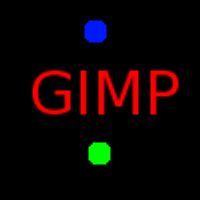
Originalbild

So sehen Menschen mit einer Rotblindheit das Originalbild: sie können den roten Text auf schwarzem Hintergrund nicht wahrnehmen.
Abbildung 16.44. Beispiele für die drei Arten der Fehlsichtigkeit in einem Bild

Normale Sehfähigkeit

Protanopie

Deuteranopie; Gelb wird nach Rot verschoben

Tritanopie; Grün wird durch Blau dargestellt.
Dieses Filter führt uns wieder in den Bereich der Medizin. „Kontrastempfindlichkeit“ ist die Fähigkeit des visuellen Systems, auch geringe Kontrastunterschiede in einem Bild zu erkennen. Dieses Filter simuliert die Wahnehmung bei einer Erkrankung, welche das Sehvermögen bei geringem Kontrast reduziert. Dies ist eines der Symptome des „Katarakt“, auch als „Grauer Star“ bekannt.
Wenn Sie das Theme interesiert, suchen Sie im Web einfach nach „Kontrastempfindlichkeit“.
- Kontrastverstärkung
-
Dieses Filter bietet eine Möglichkeit, diese Fehlsichtigkeit zu simulieren. In den meisten Fällen sind kleine Werte, also eine geringe Kontrastverstärkung, von Interesse. Große Werte haben einen Nebeneffekt: Bei einer Leuchtkraft mit einem Wert größer als 255 wird die Komplementärfarbe angezeigt.
Der Zusammenhang zwischen der Stärke des elektrischen Bildsignals und Helligkeit variiert zwischen Geräten wie Kamera, Scanner und Monitor. Zur Korrektur dieses Unterschiede wird der Gammawert verwendet. Das Anzeigefilter bietet die Möglichkeit, die Anzeige des Bildes so zu korrigieren, dass auch die sehr dunklen oder sehr hellen Bildbereiche differenziert dargestellt werden.
![[Tipp]](images/tip.png)
|
Tipp |
|---|---|
|
Falls Sie den Gammawert nicht nur in der Wahrnehmung des Bildes, sondern im Bild selbst verändern wollen, so können Sie dies mit dem „Werte“ Werkzeug tun. Eine Beschreibung finden Sie im Abschnitt 8.10, „Levels“. |